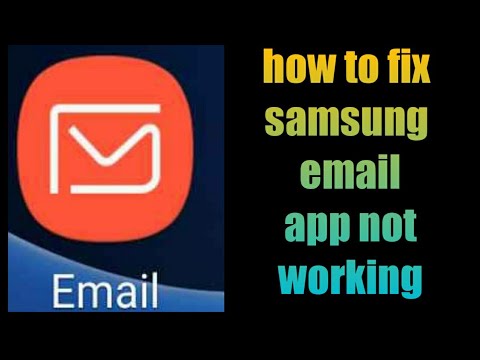
विषय
- संभावित कारण कि आप अपने गैलेक्सी नोट 8 पर ईमेल अटैचमेंट को क्यों नहीं खोल या देख सकते हैं
- यदि आप अपने सैमसंग गैलेक्सी नोट 8 पर ईमेल अटैचमेंट नहीं देख सकते हैं या खोल नहीं सकते हैं तो क्या करें?
आपके मोबाइल डिवाइस पर ईमेल अटैचमेंट को खोलने या देखने में सक्षम नहीं होने के कई कारण हैं। यह ईमेल सर्वर, ईमेल ऐप, असमर्थित फ़ाइल प्रकार और साथ ही डिवाइस फर्मवेयर पर बग और ग्लिच के साथ एक समस्या के कारण हो सकता है। इसे योग करने के लिए, अंतर्निहित कारण या तो ऐप या डिवाइस फर्मवेयर के भीतर ही हो सकता है।
हमारे पाठकों के सवाल के जवाब में कि ईमेल अटैचमेंट गैलेक्सी नोट 8 पर लोड या ओपन क्यों नहीं हुए, मैंने समस्या के निवारण के लिए संभावित समाधानों और वर्कअराउंड के एक बड़े हिस्से के साथ-साथ आम अपराधियों की खोज की है। यह जानने के लिए पढ़ें कि आपके सैमसंग गैलेक्सी नोट 8 पर ईमेल अटैचमेंट को खोलने या देखने से क्या रोकता है और उपाय के रूप में आपके अंत में क्या करना है।
इससे पहले कि हम हमारे गाइड पर जाएँ, यदि आपके पास आपके डिवाइस के साथ अन्य समस्याएँ हैं, तो सुनिश्चित करें कि आप हमारे नोट 8 समस्या निवारण पृष्ठ पर जाएँ क्योंकि हमने पहले ही इस डिवाइस के साथ कुछ सबसे आम मुद्दों को संबोधित किया है। उन समस्याओं का पता लगाएं जो आपके साथ समान हैं और हमारे द्वारा सुझाए गए समाधानों का उपयोग करें। यदि आपको इसके बाद भी हमारी सहायता की आवश्यकता है, तो हमारी प्रश्नावली भरें और हमसे संपर्क करने के लिए सबमिट करें।
संभावित कारण कि आप अपने गैलेक्सी नोट 8 पर ईमेल अटैचमेंट को क्यों नहीं खोल या देख सकते हैं
जैसा कि पहले उल्लेख किया गया है, कई कारक आपको यह समस्या होने की ओर ले जा सकते हैं। तो चलिए शुरू करते हैं और उन्हें एक-एक करके निपटाते हैं। संभावनाओं के बीच यह है कि संलग्न फ़ाइल आपके डिवाइस द्वारा समर्थित नहीं हो सकती है। इसका मतलब यह है कि आपके फोन पर कोई संगत एप्लिकेशन या टूल इंस्टॉल नहीं हो सकता है जो मेल में संलग्न फ़ाइल प्रकार को खोलने में सक्षम हो। आमतौर पर, आपको इस मामले में एक चेतावनी संदेश मिलेगा। उदाहरण के लिए मान लें कि अटैचमेंट एक पीडीएफ फाइल है और आपके डिवाइस पर एक पीडीएफ दर्शक स्थापित नहीं है। जाहिरा तौर पर संलग्न फ़ाइल नहीं खुलेगी क्योंकि कोई भी ऐप इसे पहली बार में नहीं पहचानता है। संकल्प के रूप में, आपको अपने गैलेक्सी नोट 8 पर ईमेल अटैचमेंट को देखने और एक्सेस करने के लिए आवश्यक सॉफ़्टवेयर इंस्टॉल करना होगा।
एक ही बात हो सकती है जब संलग्न फ़ाइल दूषित हो जाती है। यहां तक कि अगर आपके फोन पर एक संगत सॉफ्टवेयर या ऐप है जो इसे चलाने में सक्षम है, तो अनुलग्नक अभी भी सुलभ नहीं हो सकता है क्योंकि यह टूट गया है। आप इसे डाउनलोड करने में सक्षम हो सकते हैं लेकिन सबसे अधिक संभावना है कि आपको उस त्रुटि के साथ संकेत दिया जाएगा जिस क्षण आपने इसे खोलने की कोशिश की थी।
डिवाइस फर्मवेयर को प्रभावित करने वाले सॉफ़्टवेयर बग कुछ फ़ाइल अटैचमेंट्स को मेल ऐप या अन्य विशेष ईमेल एप्लिकेशन के माध्यम से लोड करने से रोक सकते हैं। यह आमतौर पर तब होता है जब कोई दोषपूर्ण अद्यतन स्थापित होता है। आम तौर पर ये सभी संभावित कारण सॉफ्टवेयर से संबंधित होते हैं, इस प्रकार जब आप समस्या निवारण करते हैं तो आप उन्हें ठीक कर पाएंगे।
क्या आप समस्या निवारण के साथ आगे बढ़ना चाहते हैं, संभावित समाधान के रूप में आपके पास क्या विकल्प हैं, यह जानने के लिए आगे पढ़ें।
यदि आप अपने सैमसंग गैलेक्सी नोट 8 पर ईमेल अटैचमेंट नहीं देख सकते हैं या खोल नहीं सकते हैं तो क्या करें?
नीचे दिया गया हाइलाइट लागू वर्कअराउंड और संभावित समाधानों का एक विस्तृत विवरण है, जिस पर आप प्रयास कर सकते हैं। सुनिश्चित करें कि समस्या पहले से ही तय हो गई है, यह निर्धारित करने के लिए प्रत्येक विधि को करने के बाद समस्याग्रस्त ईमेल अनुलग्नक को खोलने का प्रयास करें। अन्यथा, अगले संभव समाधान के लिए आगे बढ़ें।
अपने ईमेल ऐप का समस्या निवारण करें
फिर आपको यह ध्यान रखना होगा कि मुख्य मुद्दा या तो डिवाइस फर्मवेयर या उपयोग में ईमेल ऐप के भीतर हो सकता है। इस प्रकार, ये पहली चीजें होनी चाहिए जिन्हें आपको पहले से देखना चाहिए। सबसे अधिक इस्तेमाल होने वाले ईमेल ऐप में जीमेल, आउटलुक, मेलबॉक्स हैं। यदि आप उल्लेखित अन्य ईमेल क्लाइंट का उपयोग कर रहे हैं, तो उन पर विचार करें, फिर निम्न वर्कअराउंड के साथ ऐप का निवारण करना शुरू करें:
ईमेल ऐप को छोड़ें और पुनः आरंभ करें। एक यादृच्छिक गड़बड़ की संभावना से इंकार करने के लिए आपको ईमेल अनुलग्नक को खोलने से रोकना, ईमेल ऐप को फिर से शुरू करने से उस गड़बड़ को ठीक करने में मदद मिल सकती है और अपने ईमेल को वापस प्राप्त कर सकते हैं और इरादा के अनुसार काम कर सकते हैं। ऐप को रीस्टार्ट करने से ऐप से कोई गड़बड़ भी साफ हो जाती है। इसके साथ ही कहा कि अपना ईमेल ऐप बंद करें और फिर उसे खोलें। एक बार जब यह पूरी तरह से चालू हो जाता है, तो उस ईमेल को खोलने का प्रयास करें जिसमें आप जो अटैचमेंट देखना चाहते हैं और फिर देखें कि क्या आप अब फाइल को खोल या एक्सेस कर पा रहे हैं।
- किसी भी स्क्रीन से, दबाएं हाल के ऐप्स कुंजी, स्क्रीन के निचले बाएँ कोने पर स्थित है।
- किसी व्यक्ति के हालिया एप्लिकेशन को बंद करने के लिए, सूची से एक एप्लिकेशन (ईमेल ऐप) को स्पर्श करें और उसे दाईं या बाईं ओर खींचें या टैप करेंएक्स‘.
- सभी हाल के अनुप्रयोगों को बंद करने के लिए, टैप करें सभी साफ करें आइकन।
संलग्न फाइल को देखने या खोलने के लिए आवश्यक सॉफ्टवेयर डाउनलोड करें (यदि आवश्यक हो)। फ़ाइल अटैचमेंट उन स्वरूपों में होना चाहिए जिन्हें आपका उपकरण पहचानता है, अन्यथा, आप इन फ़ाइलों को देखने या खोलने में सक्षम नहीं होंगे। उस स्थिति में जहां फ़ाइल अनुलग्नक आपके डिवाइस पर समर्थित नहीं है जैसे कि आवश्यक एप्लिकेशन इंस्टॉल नहीं होने पर, यह सत्यापित करें कि ईमेल अनुलग्नक किस प्रकार की फ़ाइल है, फिर एक संगत एप्लिकेशन की तलाश करें जो फ़ाइल को संसाधित कर सके। आपको पता चल जाएगा कि फ़ाइल का एक्सटेंशन किस प्रकार का फ़ाइल अनुलग्नक फ़ाइल नाम एक्सटेंशन को देखकर है या जैसे filename.pdf (PDF फ़ाइल) या फ़ाइल नाम। Bmp (बिटमैप छवि), आदि। इस मामले में, आपको देखने के लिए Google Play Store तक पहुंचने की आवश्यकता है। आवश्यक सॉफ़्टवेयर या एप्लिकेशन के लिए।
असाधारण पोस्ट:
- अपने सैमसंग गैलेक्सी नोट 8 को कैसे ठीक करें जो वाई-फाई से कनेक्ट नहीं हो सकता है [समस्या निवारण गाइड]
- गैलेक्सी नोट 8 मोबाइल डेटा बार-बार डिस्कनेक्ट हो रहा है, अन्य मुद्दों पर वाईफाई गिरता है
- सैमसंग गैलेक्सी Note8 दिखाता है "दुर्भाग्य से, गैलरी बंद कर दिया गया है" त्रुटि [समस्या निवारण गाइड]
- सैमसंग गैलेक्सी Note8 पर फेसबुक क्रैश करता रहता है [समस्या निवारण गाइड]
- अपने गैलेक्सी नोट 8 में ऐप के मुद्दों को कैसे ठीक करें, अन्य ऐप के मुद्दे
अपना ईमेल ऐप अपडेट करें। डेवलपर्स आमतौर पर अपने ऐप्स को अनुकूलित और स्थिर रखने के लिए समय-समय पर अपडेट करते रहते हैं। जारी किए गए एंड्रॉइड फर्मवेयर के नए संस्करणों द्वारा लाए गए नए परिवर्तनों के साथ अन्य अपडेट को गति देने के लिए अन्य अपडेट भी दिए गए हैं। यदि कोई ऐप स्वचालित रूप से अपडेट स्थापित करने के लिए सेट नहीं है, तो आपको इसके बजाय मैन्युअल रूप से कॉन्फ़िगर करने की आवश्यकता है। ऐसे:
- वहाँ से घर स्क्रीन, खोलने के लिए एक खाली जगह पर स्वाइप करें ऐप्स ट्रे।
- नल टोटी प्ले स्टोर।
- थपथपाएं मेनू कुंजी और फिर टैप करें मेरी एप्प्स। अपने ऐप्स को स्वचालित रूप से अपडेट रखने के लिए, टैप करें मेनू> सेटिंग्स फिर टैप करें ऑटो-अपडेट ऐप्स चेक बॉक्स का चयन करने के लिए।
- निम्न में से कोई एक विकल्प चुनें:
- नल टोटी अपडेट [xx] सभी एप्लिकेशन को अपडेट के साथ अपडेट करने के लिए उपलब्ध है।
- एक व्यक्तिगत एप्लिकेशन (अपना ईमेल ऐप) टैप करें और फिर टैप करें अपडेट करें एक आवेदन को अद्यतन करने के लिए।
अपने ईमेल ऐप से कैश और डेटा साफ़ करें। ईमेल ऐप पर कैश के रूप में संग्रहीत अस्थायी फाइलें भी समस्या उत्पन्न कर सकती हैं। जब ईमेल ऐप की कुछ फाइलें दूषित हो जाती हैं, तो ऐप का समग्र कार्य प्रभावित हो सकता है। इस प्रकार, इन दूषित सामग्रियों से छुटकारा पाना आवश्यक है। अपने गैलेक्सी नोट 8 ईमेल ऐप से कैश और डेटा साफ़ करने के लिए इन चरणों का पालन करें।
- वहाँ से घर स्क्रीन, एप्स ट्रे खोलने के लिए एक खाली जगह पर स्वाइप करें।
- नल टोटी सेटिंग्स> ऐप्स।
- डिफ़ॉल्ट सूची में वांछित एप्लिकेशन को टैप करें या टैप करें 3 डॉट्स आइकन> सिस्टम ऐप्स दिखाएं पूर्व-स्थापित एप्लिकेशन प्रदर्शित करने के लिए।
- नल टोटी भंडारण.
- नल टोटी शुद्ध आंकड़े और फिर टैप करें ठीक.
- नल टोटी कैश को साफ़ करें।
अपने ईमेल ऐप को अनइंस्टॉल और पुनर्स्थापित करें (यदि लागू हो)। यदि एप्लिकेशन पर कैश और डेटा साफ़ करना कोई अच्छा काम नहीं करता है, तो संभव है कि ईमेल ऐप ख़ुद ही भ्रष्ट हो जाए और इस तरह से ईमेल संलग्नक खोलने जैसे विशिष्ट कार्य करने में असमर्थ हो। क्या ऐसा होना चाहिए, ईमेल ऐप को अनइंस्टॉल करना और फिर से इंस्टॉल करना इसे ठीक कर सकता है। यहां बताया गया है कि यह कैसे किया जाता है:
- वहाँ से घर स्क्रीन, खोलने के लिए एक खाली जगह पर स्वाइप करें ऐप्स ट्रे।
- नल टोटी सेटिंग्स> ऐप्स।
- डिफ़ॉल्ट सूची में वांछित एप्लिकेशन को टैप करें या टैप करें 3 डॉट्स आइकन> सिस्टम ऐप्स दिखाएं पूर्व-स्थापित एप्लिकेशन प्रदर्शित करने के लिए।
- वांछित एप्लिकेशन (ईमेल ऐप) पर टैप करें।
- नल टोटी स्थापना रद्द करें.
- नल टोटी स्थापना रद्द करें फिर से पुष्टि करने के लिए।
अपना ईमेल खाता फिर से निकालें और सेट करें। यदि कोई भी पूर्व विधि समस्या को ठीक करने में सक्षम नहीं है और आप अभी भी ईमेल अटैचमेंट को खोल या देख नहीं सकते हैं, तो अब आपको अपने ईमेल खाते को हटाने और फिर से जोड़ने पर विचार करना चाहिए। यह संभव है कि ईमेल खाता ही समस्या है और इसलिए इसे नए रूप में रीसेट या सेट करने की आवश्यकता है। अपना ईमेल खाता हटाने से पहले, अपनी खाता जानकारी पर ध्यान देना सुनिश्चित करें क्योंकि ईमेल खाता सेटअप प्रक्रिया के दौरान आपको बाद में इसकी आवश्यकता होगी। एक बार सब कुछ सेट हो जाने के बाद, इन बाद के चरणों के साथ आगे बढ़ें।
अपने ईमेल खाते को हटाने के लिए कदम:
- नल टोटी ऐप्स होम स्क्रीन से।
- नल टोटी समायोजन.
- स्क्रॉल करें और फिर टैप करें हिसाब किताब.
- थपथपाएं ईमेल खाता कि आपको परेशानी हो रही है।
- नल टोटी अधिक.
- के विकल्प पर टैप करें खाता हटाएं।
यदि आपको उस खाते के माध्यम से प्राप्त ईमेल Google Play Store या सैमसंग ऐप से डाउनलोड किए गए ऐप का उपयोग कर रहा है, तो टैप करें सेटिंग्स-> एप्लीकेशन-> एप्लीकेशन मैनेजर। फिर उदाहरण के लिए याहू मेल की तरह आपके द्वारा उपयोग किए गए ईमेल ऐप को खोजें। अंत में, टैप करें स्थापना रद्द करें ईमेल ऐप को हटाने के लिए बटन।
खाता फिर से जोड़ने के लिए, इन चरणों का पालन करें:
- पर जाए ऐप्स-> सेटिंग्स-> अकाउंट्स-> फिर टैप करें खाता जोड़ो सेटिंग्स मेनू पर अपने अन्य खातों के नीचे विकल्प।
- चुनते हैं ईमेल.
- ईमेल खाते को फिर से पंजीकृत करने के लिए जानकारी दर्ज करें।
यदि आप थर्ड-पार्टी ईमेल ऐप का उपयोग कर रहे हैं, तो आप बस ऐप इंस्टॉल कर सकते हैं और फिर से अकाउंट सेट कर सकते हैं।
एक बार खाता सफलतापूर्वक सेटअप हो जाने के बाद, अपने गैलेक्सी नोट 8 को पुनः आरंभ करें और फिर ईमेल संदेश में संलग्नक को खोलने के लिए पुनः प्रयास करें।
अपने डिवाइस का समस्या निवारण करें।
यदि ईमेल ऐप और आपके ईमेल खाते के समस्या निवारण के बाद समस्या बनी रहती है, तो आपका अगला विकल्प आपके गैलेक्सी नोट का निवारण करना है। आपके डिवाइस में कुछ ईमेल ऐप पर समस्याएँ आ सकती हैं और जिससे ऐप के कुछ कार्य प्रभावित हो सकते हैं, विशेष रूप से ईमेल पर अनुलग्नक प्रसंस्करण। संभावित अपराधियों से इसे खत्म करने के लिए, आप निम्नलिखित वर्कअराउंड की कोशिश कर सकते हैं। इससे पहले कि आप कुछ और करें, सुनिश्चित करें कि आपका गैलेक्सी नोट 8 फर्मवेयर अपडेट किया गया है। अन्यथा, उपलब्ध नवीनतम अपडेट को स्थापित करने पर विचार करें। यदि आपका डिवाइस फर्मवेयर पहले से ही अद्यतित है और समस्या बनी रहती है, तो इन विधियों को आज़माएँ।
एक नरम रीसेट करें। डिवाइस पर एक नरम रीसेट आर रिबूट मदद कर सकता है जिससे छोटी ग्लिक्स को सुधारा जा सके जिससे डिवाइस या ऐप कई बार बदमाश या बेकार हो जाता है। यदि यह पहली बार है जब आपको अपने गैलेक्सी नोट 8 पर ईमेल अटैचमेंट देखने या खोलने में समस्या आ रही है, तो फोन को फिर से शुरू करना उपाय हो सकता है।
इस मामले में जहां ईमेल एप्लिकेशन क्रैश या दुर्व्यवहार के रूप में डिवाइस अप्रतिसादी हो जाता है, एक बल पुनरारंभ आवश्यक होगा। एक नरम रीसेट के समान, एक बल पुनरारंभ आपके डिवाइस पर संग्रहीत किसी भी डेटा को प्रभावित नहीं करेगा, इस प्रकार यह सुरक्षित है। यदि आवश्यक हो तो यहां अपने गैलेक्सी नोट 8 को पुनः आरंभ करने के लिए मजबूर करने का तरीका बताया गया है:
- दबाकर रखें शक्ति तथा वॉल्यूम डाउन बटन एक साथ लगभग 10 सेकंड के लिए जब तक डिवाइस शक्तियां बंद न हो जाए।
- तक प्रतीक्षा करें रखरखाव बूट मोड स्क्रीन प्रकट होता है।
- पर रखरखाव बूट मोड स्क्रीन, चुनते हैं सामान्य बूट विकल्प।
- आप उपयोग कर सकते हैं वॉल्यूम बटन मेनू विकल्पों और नीचे के निचले बाएँ बटन को स्क्रॉल करने के लिए वॉल्यूम बटन चयन करना।
- जब तक आपका डिवाइस रीसेट पूरा नहीं करता है तब तक प्रतीक्षा करें।
कैश पार्टीशन साफ करें। कुछ डिवाइस समस्याएं जटिल कीड़े द्वारा ट्रिगर की जाती हैं जो आपके फोन सिस्टम के कुछ विभाजन को घुसपैठ करते हैं। इस मामले में, कैश विभाजन को पोंछना आवश्यक समाधान हो सकता है। एक मास्टर रीसेट के विपरीत, कैश विभाजन को मिटा देने से आपके फ़ोन पर सहेजे गए महत्वपूर्ण डेटा को मिटाया नहीं जा सकता है। हालाँकि, इन चरणों के साथ आगे बढ़ने से पहले आंतरिक मेमोरी पर आपके डेटा का बैकअप बनाना अभी भी अत्यधिक अनुशंसित है:
- डिवाइस को बंद करें।
- दबाकर रखें वॉल्यूम कुंजी और यह बिक्सबी की, फिर दबाएं और दबाए रखें पॉवर का बटन।
- जब हरी Android लोगो प्रदर्शित करता है, सभी कुंजी जारी (‘सिस्टम अपडेट इंस्टॉल करना’ दिखाने से पहले लगभग 30 - 60 सेकंड के लिए दिखाएगा एंड्रॉयड प्रणाली वसूली व्यंजना सूची)।
- दबाएं मात्रा नीचे कुंजी कई बार ‘उजागर करने के लिएकैश पार्टीशन साफ करें‘.
- दबाएँ बिजली का बटन चयन करना।
- दबाएं मात्रा नीचे कुंजी जब तक 'हाँ' हाइलाइट किया गया है और दबाएं बिजली का बटन।
- जब पोंछ कैश विभाजन पूरा हो जाता है, "सिस्टम को अभी रीबूट करो”पर प्रकाश डाला गया है।
- दबाएं पॉवर का बटन डिवाइस को पुनरारंभ करने के लिए।
पुनरारंभ करने के बाद, ईमेल ऐप खोलें और यह देखने के लिए फ़ाइल अनुलग्नक तक पहुंचने का प्रयास करें कि क्या आप अब ऐसा करने में सक्षम हैं।
फैक्टरी रीसेट (वैकल्पिक)। अगर आपके द्वारा कैश विभाजन को मिटाने में विफल रहने पर फैक्ट्री रीसेट या मास्टर रिसेट पर विचार करें, तो यह गड़बड़ है और आप अभी भी अपने गैलेक्सी नोट पर ईमेल अटैचमेंट नहीं खोल सकते हैं। सबसे अधिक संभावना है कि आप जो व्यवहार कर रहे हैं वह केवल एक जटिल फर्मवेयर समस्या है जो केवल डिवाइस पर एक पूर्ण रीसेट द्वारा फिर से बनाया जा सकता है। आपको इस बात पर ध्यान देना होगा कि प्रक्रिया में आपकी सभी व्यक्तिगत जानकारी मिटा दी जाएगी। क्या आप इन चरणों के साथ आगे बढ़ने से पहले, अपने डिवाइस को एक मास्टर रीसेट के साथ आगे बढ़ाना चाहते हैं:
- वहाँ से घर स्क्रीन, खोलने के लिए एक खाली जगह पर स्वाइप करें ऐप्स ट्रे।
- नल टोटी सेटिंग्स> क्लाउड और अकाउंट्स।
- नल टोटी बैकअप और पुनर्स्थापना।
- यदि वांछित है, तो टैप करें मेरे डेटा के कॉपी रखें स्लाइडर को चालू या बंद करने के लिए।
- यदि वांछित है, तो टैप करें पुनर्स्थापित स्लाइडर को चालू या बंद करने के लिए।
- बैक बटन पर टैप करें समायोजन मेनू और टैप करें सामान्य प्रबंधन> रीसेट करें> फ़ैक्टरी डेटा रीसेट करें।
- नल टोटी को रीसेट करें पुष्टि करें.
- यदि आपके पास स्क्रीन लॉक चालू है, तो अपनी साख दर्ज करें।
- नल टोटी जारी रखें.
- नल टोटी सभी हटा दो
यदि आपके डिवाइस पर एंटी-चोरी सक्षम है या आपने अपने फोन पर अपने Google खाते में साइन इन किया है, तो मास्टर रीसेट को पूरा करने के लिए आपको अपने Google क्रेडेंशियल्स की आवश्यकता होगी।
आगे सहायता मांगे
अभी भी अपने गैलेक्सी नोट 8 पर ईमेल अटैचमेंट नहीं खोल या देख सकते हैं? यदि ऐसा है, तो अपनी ईमेल प्रदाता सहायता टीम से संपर्क करें, समस्या को बढ़ाएँ और उनके अंत में आवश्यक ईमेल प्रोसेसिंग टूल का उपयोग करके उन्नत समस्या निवारण विधियों को करने में और सहायता माँगने का प्रयास करें। यदि आपके पास अपने ईमेल क्लाइंट के रूप में ActiveSync या MS Outlook है, तो यदि आप Gmail खाते का उपयोग कर रहे हैं, तो आप Microsoft समर्थन या Google समर्थन से संपर्क कर सकते हैं। वे संभवतः अपने अंत में कुछ करने में सक्षम होंगे जैसे एक समर्पित ईमेल सॉफ़्टवेयर के साथ अपनी ईमेल खाता सेटिंग्स को रीसेट करना। उस स्थिति में जहां समस्या आपके गैलेक्सी नोट 8 या मेल ऐप अपडेट पर सॉफ़्टवेयर अपडेट स्थापित करने के बाद उत्पन्न हुई है, आपको अधिक सहायता और अन्य विकल्पों के लिए सैमसंग सपोर्ट से संपर्क करने पर विचार करना पड़ सकता है। यह संभव है कि अपडेट ने डिवाइस फ़र्मवेयर या मेल ऐप संरचना को गड़बड़ कर दिया हो, इस प्रकार आपको ईमेल अटैचमेंट को देखने या एक्सेस करने से रोका जा सकता है।
पोस्ट आप भी पढ़ना पसंद कर सकते हैं:
- सैमसंग गैलेक्सी Note8 दिखाता है "दुर्भाग्य से, सेटिंग्स बंद कर दिया गया है" त्रुटि [समस्या निवारण गाइड]
- सैमसंग गैलेक्सी नोट 8 को कैसे ठीक करें, जो "दुर्भाग्य से, संदेश बंद हो गया है" त्रुटि [समस्या निवारण गाइड]
- सैमसंग गैलेक्सी Note8 दिखाता है "दुर्भाग्य से, कैमरा बंद हो गया है" त्रुटि [समस्या निवारण गाइड]
- सैमसंग गैलेक्सी नोट 8 पॉप अप "दुर्भाग्य से, इंटरनेट बंद कर दिया" त्रुटि रखता है


